Dodatak je samostalni program koji je dodatak glavnom programu i omogućuje vam proširivanje mogućnosti korištenja potonjeg. Korisnici prilično namjerno instaliraju brojne dodatke, pokušavajući poboljšati izvedbu određene aplikacije. A onda ih iz više razloga iskreno pokušavaju ukloniti. Međutim, postoji mnogo dodataka koji "neovlašteno" napadaju sustav, na primjer, prilikom ažuriranja postojećeg softvera, "pokupljenih" na zlonamjernim web lokacijama itd. A često se manifestiraju u obliku dosadnih funkcija, opscenih "prozora" ili rušenja glavne aplikacije. Koliko god bilo dodataka, toliko je načina da se s njima riješite.
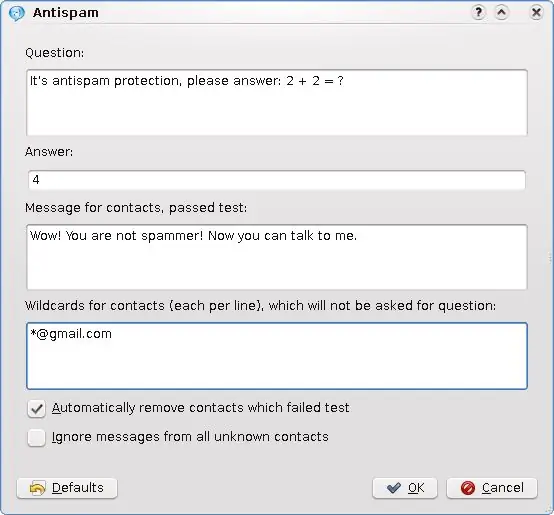
Upute
Korak 1
Ponekad možete pronaći programe za deinstalaciju adekvatnih dodataka na web mjestu za programere glavne aplikacije.
Korak 2
Drugi se mogu deinstalirati putem upravljačke ploče poput uobičajenih programa.
3. korak
Uklanjanje dodataka iz preglednika (na primjer, ako vam je dosadio ili je njegova verzija zastarjela ili ubrzati preglednik) također nije teško. Za FireFox: odaberite "Alati" - "Dodaci" - odabrano "Izbriši". Ponovo učitajte svoj preglednik i gotovi ste.
4. korak
Za Opera: ručno postavite put do mape Dodaci (C: Program FilesOperaProgramPlugins), gdje se pohranjuju kao dll-knjižnice. Izbrišite nepotrebno.
Korak 5
Ponekad se za uklanjanje dodataka kao što su QuickTime, Safari itd. Skripte koriste kao dio distribucijskog kompleta ili se uklanjaju ručno (pronalaskom u registru).
Korak 6
Možete se pribjeći posebnim uslužnim programima koji otkrivaju sve instalirane dodatke, na primjer AppZapper ili Clean Options, što je prikladno za čišćenje baza podataka na blogovima itd.
Korak 7
Dodatke za pretraživanje možete ukloniti putem izbornika preglednika. Ista metoda može se primijeniti na dosadne pornografske doušnike.
Korak 8
Ako to ne pomogne, pokušajte pronaći "zarazne" datoteke na C: Program Files u mapi preglednika, navodeći raspon pretraživanja po datumu i izbrisati ih. Zatim iz C: Windowssystem32 izbrišite datoteke s dll nastavkom. Pazite da ne izbrišete sistemske datoteke.
Korak 9
Ali ponekad morate u potpunosti "srušiti" glavnu aplikaciju u kojoj se gubi vaš zlonamjerni dodatak.






